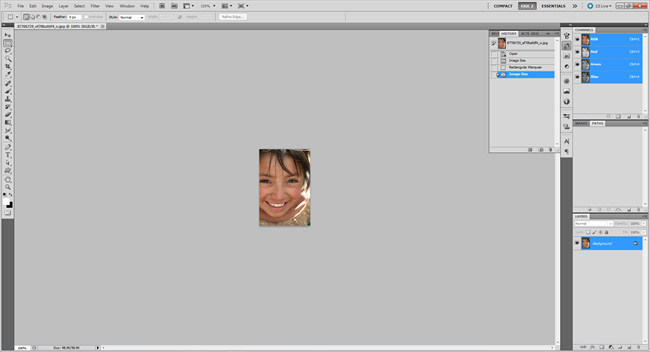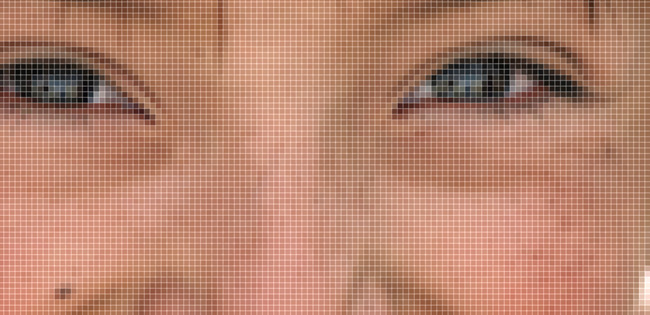Chúng ta có thể tránh tình huống này bằng việc sử dụng chế độ Custom White Balance, hoặc tinh chỉnh lại bằng Photoshop. Tại vnphoto.net đã có bài viết "Cân bằng trắng (white balance), dễ thôi!" hướng dẫn chỉnh White Balace bằng Photoshop, nhưng đòi hỏi trong hình phải có sẵn Black Card, White Card và Gray Card 18%.
Nhưng ngặt nỗi là không phải ai cũng có Gray Card (chưa nói là Gray Card chuẩn) và cho dù là có cũng không siêng tới mức mỗi lần chụp lại nhét cái gray card vô đâu đó trong khung hình.
Còn chỉnh màu bằng Photoshop thì ngoài việc set được Black và White Point dễ dàng, nhưng chỗ để set Neutral Gray Point chính xác thì biết làm sao đây? Chưa kể là nhiều khi màn hình lệch màu, sai màu thì sao?
Cho nên, em mạn phép viết hướng dẫn việc dùng Color Picker Tool, kết hợp Threshold để tìm ra Black, White và Gray Point chính xác dựa trên thông số màu RGB ở các điểm sample point. Ngoài ra, em sẽ kết hợp với công cụ Curve để tinh chỉnh lại màu trước khi hoàn tất.
Đây là hình gốc: